
Užduotis, kurią tikrai atliksite tam tikru momentu yra formatuoti kompiuterį. Standžiojo disko formatavimas apima viską, kas jame saugoma. Tai procesas, kurį gali tekti atlikti tam tikru laiku. Tačiau yra vartotojų, kurie nelabai žino, kaip tai galima padaryti.
Todėl žemiau mes parodysime veiksmus, kurių reikia laikytis formatuoti „Windows“ kompiuterį. Vienas iš didžiausių privalumų yra tas, kad mes turime skirtingus būdus tai padaryti. Taigi kiekvienu atveju galite rasti tai, kas geriausiai tinka tai, ko ieškote.
Kaip jau sakėme, šiuo atveju mes sutelkiame dėmesį į tai formatuoti „Windows“ kompiuterį. Jei tai, ko norite, yra formatuoti „Mac“Nuorodoje, kurią ką tik palikome, galite pamatyti, kaip tai padaryti, jei jūsų kompiuteris yra „Apple“. Vienas iš pirmųjų daugelio vartotojų klausimų yra priežastis, kodėl tai daroma. Į šį klausimą atsakysime toliau.
Kodėl reikia formatuoti kompiuterį?

Priežastis, kodėl kompiuterio formatavimas gali būti gana įvairus. Viena vertus, tai mes darome tuo atveju, jei taip buvo rimta įrangos problema. Tokiu būdu, formatuojant, viskas jame ištrinama ir lieka tokioje pačioje būsenoje, kaip ir tada, kai pirkome. Kažkas, kas padeda vėl normaliai veikti. Tai galima padaryti užsikrėtus virusu, kurio negalite pašalinti.
Taip pat, jei tai lėtai veikiantis kompiuteris, kartais yra vartotojų, kurie lažinasi dėl šios technikos. Arba, jei nusprendėte parduoti savo kompiuterį, tai užtikrina jo formatavimas joje neliks jokių duomenų ar failų. Taigi asmuo, kuris ją perka, neturės prieigos prie jų.
Tačiau svarbu atsiminti, kad formatuojant kompiuterį tai daroma prielaida visi jame esantys failai bus ištrinti. Taigi tai labai agresyvi procedūra, kurią turime atlikti įsitikinę, kad tai yra mūsų atveju būtinas sprendimas.
Padaryti atsarginę kopiją
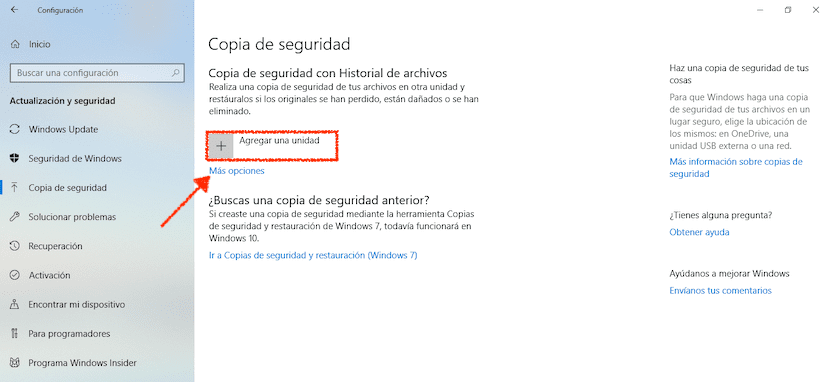
Todėl prieš pradėdami formatuoti kompiuterį, jums reikia padaryti atsarginę kopiją visų failų. Laimei, atsargines kopijas kurti yra labai lengva, ir kad mes jau jums parodėme. Taigi svarbu tai padaryti, jei nenorite prarasti jokių failų, kurie tuo metu yra jūsų kompiuteryje.
„Windows“ kompiuterio konfigūracijoje turime galimybę pasidaryk atsarginę kopiją paprastu būdu, jei naudojate „Windows 10“. Taigi tai galite padaryti rankiniu būdu. Jei ne, visada turite galimybę naudoti internetines programas, kurios jums padės šiame procese.
Suformatuokite savo kompiuterį: „Windows“ greitas būdas
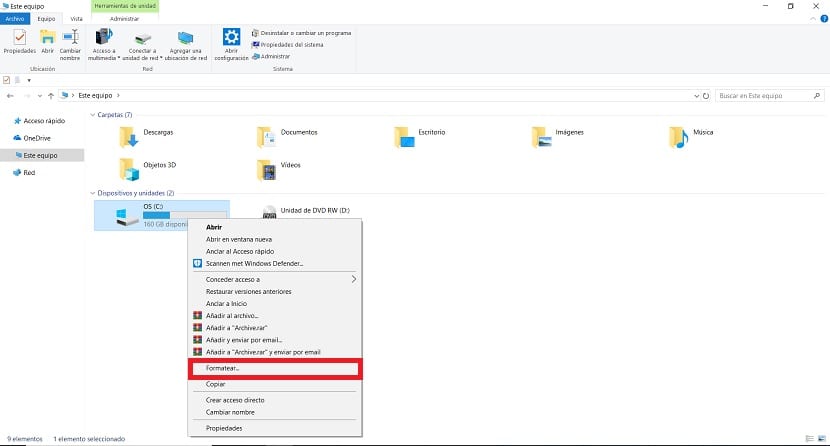
Norėdami formatuoti kompiuterį, turime skirtingus metodus. Vienas iš būdų, kuris išsiskiria tuo, kad yra labai greitas, jis buvo pristatytas jau su „Windows 7“. Jis vis dar yra naujausiose operacinės sistemos versijose ir leidžia mums šį procesą atlikti tikrai paprastai. Nereikia diegti papildomų programų savo kompiuteryje.
Atlikę kompiuterio atsarginę kopiją, turime pereiti į aplanką „Mano kompiuteris“. Jame visi standieji diskai, kuriuos mes įdiegėme kompiuteryje. Šiuo metu turime rasti tą, kurią norime formatuoti. Suradę, spustelėkite jį dešiniuoju pelės mygtuku.
Tada gausite kontekstinį meniu su daugybe parinkčių ekrane. Vienas iš jų yra formatuoti, ant kurio turime spustelėti. Tada gausime langą su duomenimis apie formatavimą, o apačioje - mygtuką Pradėti. Spustelėkite mygtuką ir prasidės formatavimo procesas.
Kaip matote, šis „Windows“ kompiuterio formatavimo būdas yra labai paprastas. Nors, gerai tai prisiminti šio proceso negalima atlikti diske, kuriame įdiegta operacinė sistema kad tuo metu naudojatės. Jei bandysite, ekrane pasirodys pranešimas, kuriame bus nurodyta, kad tai neįmanoma.
Formatavimas naudojant Disk Manager
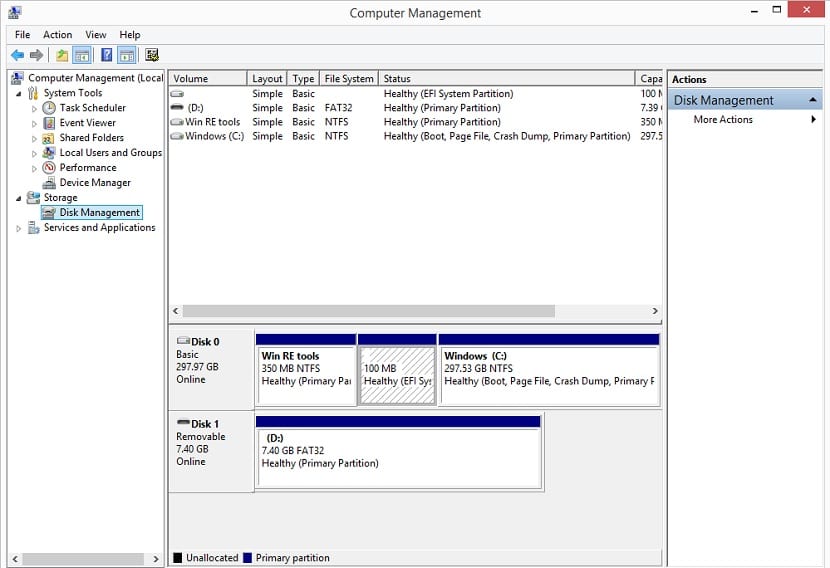
Kitas „Windows“ prieinamas metodas, kuris yra labai naudingas, jei kompiuteryje yra keli standieji diskai, yra naudoti disko tvarkyklę. Procesas nėra toks paprastas kaip ankstesnėje parinktyje. Todėl tai yra metodas, skirtas tiems vartotojams, kurie turi šiek tiek daugiau patirties. Nors, perskaitę, kaip tai veikia, tai neturėtų būti taip sudėtinga.
Norėdami pasiekti Disk Manager, turite įvesti diskmgmt.msc arba Disko valdymas paieškos juostoje. Tada ši parinktis pasirodys ekrane. Turite pasirinkti parinktį „Kurti ir formatuoti standžiojo disko skaidinius“. Jei norite, taip pat galime pasiekti per šį kelią: Valdymo skydelis> Sistema ir sauga> Administravimo įrankiai.
Tada patikriname, ar ekrane yra diskas, kurį norime formatuoti. Priklausomai nuo dydžio, šiuo atveju naudosime kitokio tipo skaidinius. Jei jis didesnis nei 2 TB, turime naudoti GPT. Jei jis yra mažesnis už šią sumą, turime naudoti MBR. Kai aptiksime diską, dešiniuoju pelės mygtuku spustelėkite nepaskirstytą minėto disko vietą. Tada pasirinkite parinktį „New Simple Volume“. Tada pasirinkite skaidinio dydį MB ir raidę, kurią suteiksite šiam naujam diskui.
Tada galėsite formatuoti diską. Tiesiog dešiniuoju pelės mygtuku spustelėkite atitinkamą diską ir pasirinkite formatavimo parinktį. Tai leidžia mums formatuoti visą diską ar tik skaidinį, galite pasirinkti, kas jums labiausiai tinka tokiu atveju. Šis metodas leidžia mums formatuoti kompiuterį, nors šiuo atveju mes einame iš vieneto į kitą.
Formatuokite laikydami failus
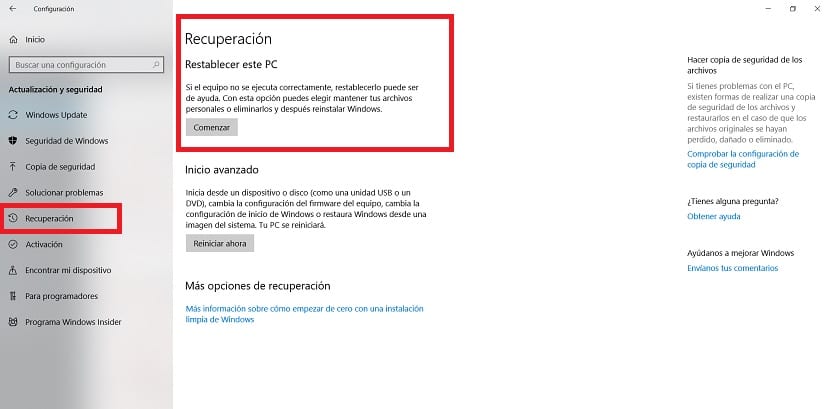
Galiausiai, būdas suformatuoti „Windows 10“ kompiuterį, bet išsaugoti failus. Tai metodas, esantis naujausioje operacinės sistemos versijoje. Jos dėka mes darome tai atkurkite kompiuterio pradinę būseną, bet neištrindami jame esančių failų. Taigi jis pateikiamas kaip puiki galimybė apsvarstyti.
Norėdami tai padaryti, įveskite „Windows 10“ konfigūraciją. Tada turime patekti į skyrių „Atnaujinimas ir saugumas“, kuris paprastai yra vienas iš paskutinių ekrane. Šiame skyriuje mes žiūrime į stulpelį kairėje. Iš ten esančių parinkčių spustelėkite atkūrimą.
Tada ekrane pasirodys parinktis, pavadinta Reset PC. Šiuo atveju mus domina būtent jis. Todėl, norėdami pradėti procesą, spustelėkite „Pradėti“. Kitas dalykas paklaus, ar norime saugoti bylas, ar ne. Mes pasirenkame norimą variantą ir procesas prasidės. Taigi, tai, ką darome, yra kompiuterio formatavimas, tačiau neprarandant turimų failų.
Viktoras Solisas: p atkreipkite dėmesį